电脑怎么恢复出厂设置
- 2020-05-27 10:40:00 分类:常见问题
恢复出厂设置类似于重装个新的系统,两者不同的地方是在线重装系统或者U盘重装是可以再一键重装系统的软件选其他的windows系统安装的;而恢复出厂设置必须是之前的系统是没有问题为前提下,还是之前的系统不能选择其它的;两者都会格式化C盘和桌面的文件,把电脑的系统盘清理了垃圾缓存文件了。下面小编讲解电脑怎么恢复出厂设置的具体图文讲解。

一:台式机电脑和部分的笔记本电脑恢复出厂设置。
(1)本人的台式机电脑是win10系统的,下面以win10系统为例;在开始菜单,选设置并打开它。
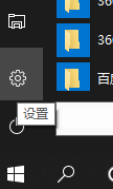
(2)跳转出界面,选更新和安全。
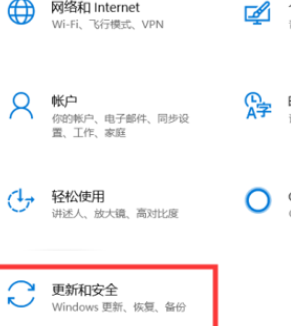
(3)进入页面,选左边的恢复,再点右边开始,就可恢复出厂设置了。
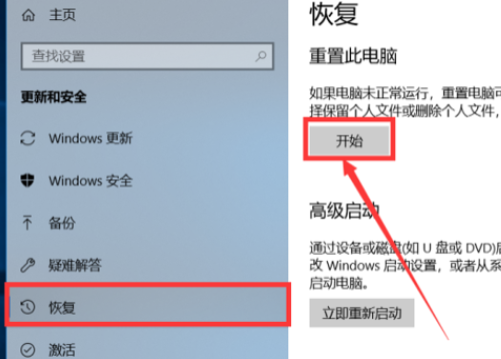
二:个别的笔记本电脑恢复出厂设置。
(1)有个别的笔记本电脑有一键还原恢复的按键;可通过这个小按键达到恢复出厂设置的目的;个人以联想笔记本电脑为例;电脑先关机,关机状态下,找到电脑的小按键,按住5秒左右,等待出现还原界面。
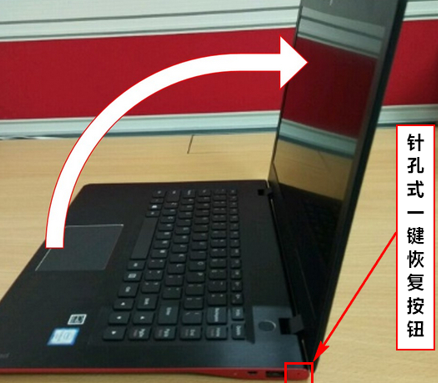

(2)会出现了界面,选择并点System Recovery还原恢复项。
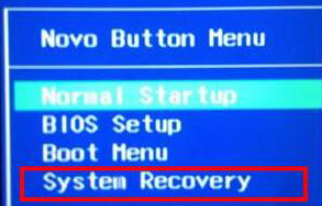
(3)弹出的界面,选疑解解答。
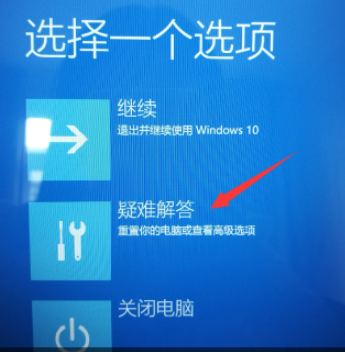
(4)再点击重置此电脑。
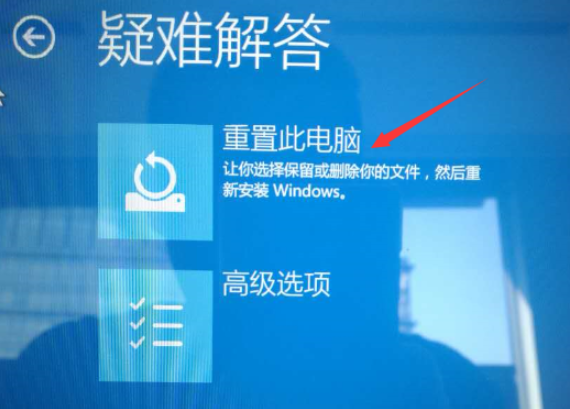
(5)选删除所有的内容。(注意:之前的系统盘的重要文件拷贝出来了。)
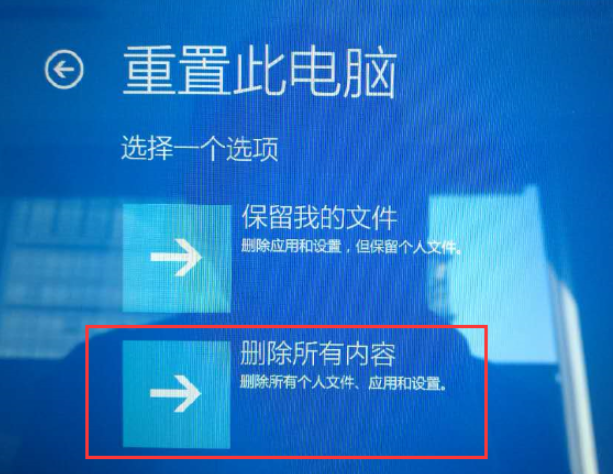
(6)选仅限安装了windows的驱动。
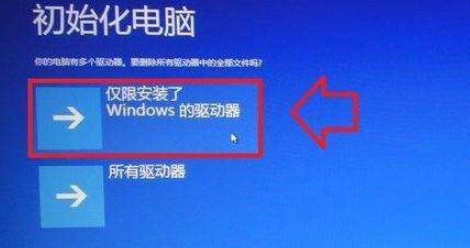
(7)再根据自己的实际情况和需求选择适合的方式(完全清理驱动器相当于完全的恢复出厂)。
1、仅删除我的文件:重置用户相关的所有数据、设置。
2、完全清理驱动器:重置到出厂状态(用户数据、分区信息等)。
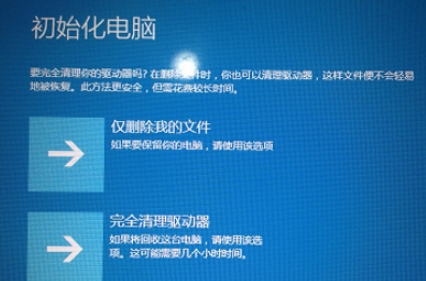
(8)点击初始化,即可开始恢复出厂设置了。
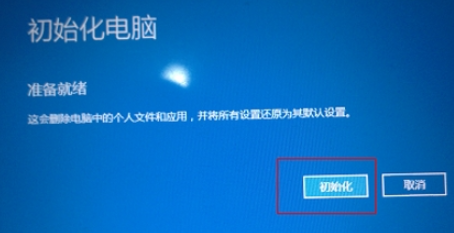
(9)等待下载到100%就可以完成操作了。

以上是电脑怎么恢复出厂设置的图文教程,根据自己的电脑需求来选择多种一键恢复出厂设置的操作;都需要提前拷贝出电脑的重要文件,要不然电脑的C盘会清空的。更多的电脑安装系统的内容欢迎关注之家重装官网了解哦!